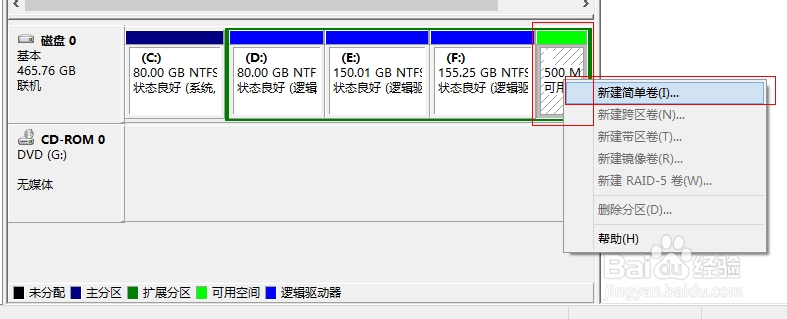1、先找到电脑里的磁盘管理器,在桌面上找到【计算机(我的电脑)】,点击右键,选择【管理】

2、进入【计算机管理】后,就选择【存储】下面的【磁盘管理】
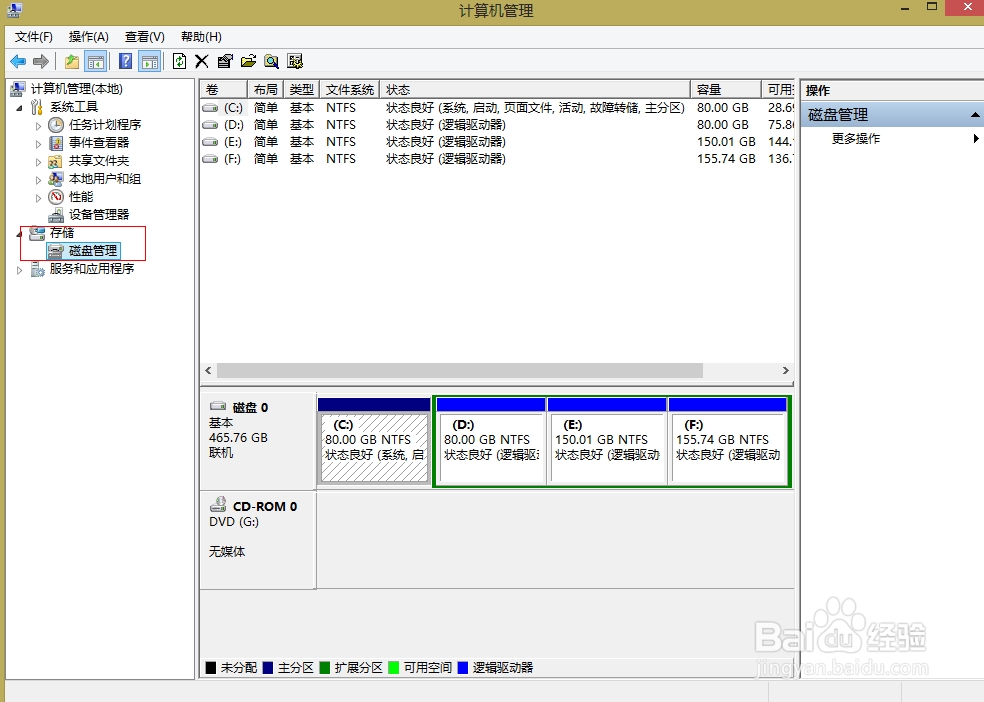
3、选择你想要分的那个磁盘,我就选择F盘了。在这个磁盘上单击右键,选择【压缩卷】

4、弹出的对话框里面选择【输入压缩空间量】,你想新建一个多大MB的逻辑分区,就在框里输入痘痉颔湄那个数值(注意:输入的数值不能大于上面那个可用压缩空间大小,否则会压缩不来),再点击【压缩】
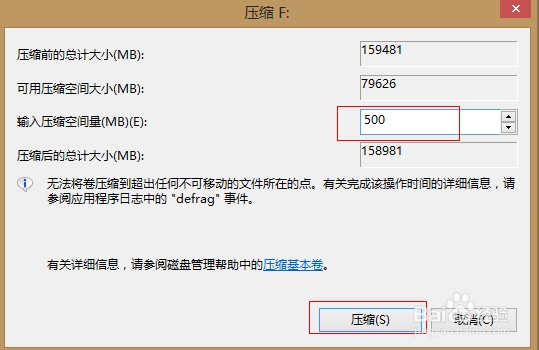
5、压缩完后,就会出现一个未分配的分区,选择这个分区,点击右键,选择【新建简单卷】,就可以完成新建的这个磁盘了。